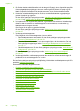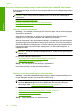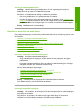User Manual
Table Of Contents
- Indhold
- HP Deskjet F735 All‑in‑One Hjælp
- Oversigt over HP All‑in‑One
- Her finder du yderligere oplysninger
- Hvordan gør jeg?
- Oplysninger om tilslutning
- Ilægning af originaler og papir
- Udskrivning fra computeren
- Udskrivning fra et program
- Valg af HP All‑in‑One som standardprinter
- Ændring af udskriftsindstillinger for det aktuelle job
- Ændring af standardudskriftsindstillinger
- Udskrivningsgenveje
- Udskrivning af specielle udskriftsjob
- Udskrivning af et billede uden ramme
- Udskrivning af fotos på almindeligt papir
- Udskrivning af et foto på fotopapir
- Udskrivning med Maksimum dpi
- Udskrivning på begge sider af papiret
- Udskrivning af et dokument med flere sider som en folder
- Udskrivning af flere sider på et enkelt ark
- Udskrivning af et dokument på flere sider i omvendt rækkefølge
- Spejlvending af et billede til overføringer
- Udskrivning på transparenter
- Udskrivning af en gruppe adresser på etiketter eller konvolutter
- Udskrivning af en plakat
- Udskrivning af en webside
- Annullering af et udskriftsjob
- Genoptag et udskriftsjob
- Brug af kopifunktionerne
- Brug af scanningsfunktionerne
- Vedligeholdelse af HP All‑in‑One
- Rengøring af HP All‑in‑One
- Udskrivning af en selvtestrapport
- Arbejde med blækpatroner
- Håndtering af blækpatroner
- Kontrol af det anslåede blækniveau
- Udskiftning af blækpatroner
- Brug af blækbackup-tilstand
- Opbevaring af blækpatroner
- Justering af blækpatronerne
- Rensning af blækpatroner
- Rensning af blækpatronens kontaktflader
- Rensning af området omkring blækdyserne
- Fjernelse af blæk fra huden og tøjet
- Køb af blækpatroner
- Fejlfinding
- Visning af filen Vigtigt
- Fejlfinding i forbindelse med opsætning
- Papirstop
- Fejlfinding i forbindelse med blækpatroner
- Fejlfinding i forbindelse med udskriftskvaliteten
- Forkerte, unøjagtige eller udløbne farver
- Teksten eller grafikken er ikke helt fyldt ud med blæk
- Der er en vandret forvrænget streg i bunden af siden på en udskrift uden ramme
- Udskrifter har vandrette streger eller linjer
- Udskrifter er blege eller har matte farver
- Udskrifter er slørede eller uskarpe
- Udskrifter er skrå eller skæve
- Blækstreger bag på papiret
- Papir indføres ikke fra papirbakken
- Tekstens kanter er takkede
- Fejlfinding i forbindelse med udskrivning
- Fejlfinding i forbindelse med kopiering
- Fejlfinding i forbindelse med scanning
- Fejl
- HP garanti og support
- Tekniske oplysninger
- Indeks
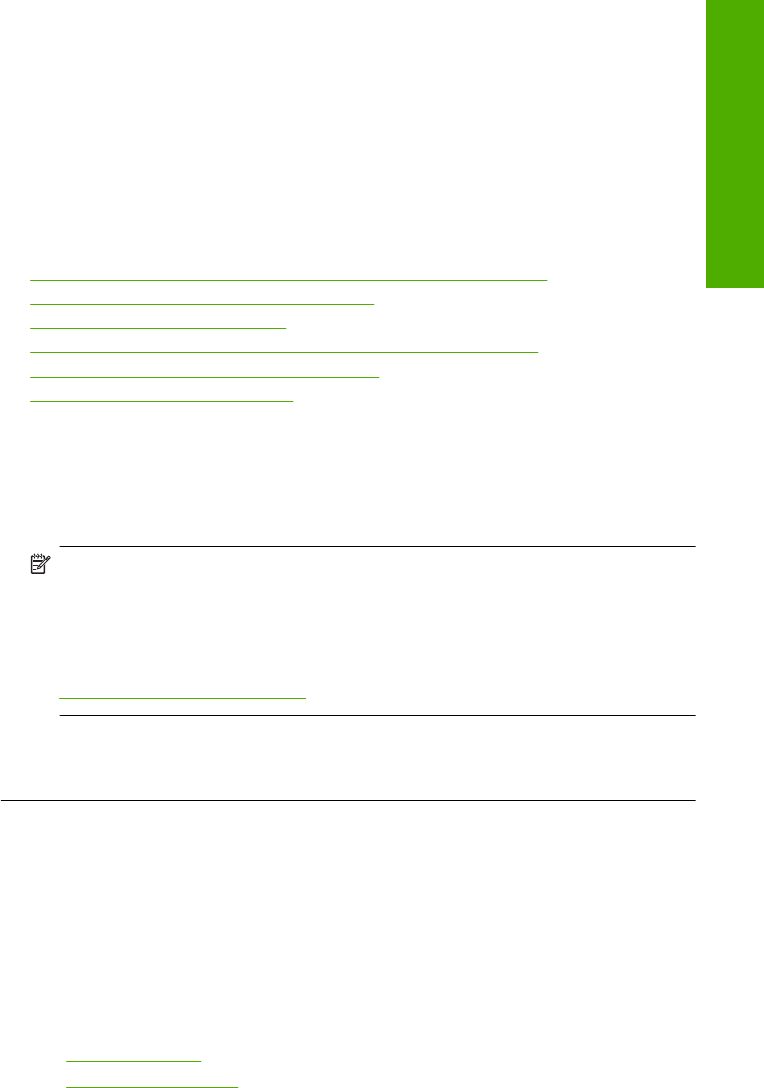
Forkerte, unøjagtige eller udløbne farver
Prøv løsningerne i dette afsnit, hvis du har et af følgende kvalitetsproblemer i forbindelse
med udskrivning.
• Farver ser anderledes ud end forventet.
Farverne i grafik eller i et foto kan f.eks. se ud på én måde på computeren, og en
anden måde når de udskrives. Eller magenta blev erstattet af cyan på udskriften.
• Farver løber ud i hinanden, eller ser ud som om de er tværet ud over siden. Kanterne
er måske ikke skarpe og afgrænsede.
Prøv følgende løsningsforslag, hvis farverne ser forkerte ud, er unøjagtige eller løber ind
i hinanden.
•
Løsning 1: HP anbefaler, at du bruger originale HP-blækpatroner
•
Løsning 2: Kontroller papiret i papirbakken.
•
Løsning 3: Kontroller papirtypen
•
Løsning 4: Kontroller, om produktet kører i blækbackup-tilstand.
•
Løsning 5: Kontroller udskriftsindstillingerne
•
Løsning 6: Rens blækpatronerne
Løsning 1: HP anbefaler, at du bruger originale HP-blækpatroner
Løsning: Kontroller, om dine patroner er originale HP-blækpatroner.
HP anbefaler, at du bruger originale HP-blækpatroner. Ægte HP-blækpatroner er
designet og testet til HP-printere, så du kan få perfekte resultater hver gang.
Bemærk! HP kan ikke garantere hverken kvalitet eller driftssikkerhed i
forbindelse med forbrugsvarer fra andre producenter. Printerservice eller -
reparation, som skyldes brug af forbrugsvarer fra andre producenter, er ikke
omfattet af garantien.
Gå til følgende website, hvis du mener, du har købt originale HP-blækpatroner:
www.hp.com/go/anticounterfeit
Årsag: Der blev brugt blæk fra en anden producent.
Prøv næste løsning, hvis det ikke løste problemet.
Løsning 2: Kontroller papiret i papirbakken.
Løsning: Kontroller, at papiret ligger korrekt, at det ikke er krøllet eller for tykt.
• Ilæg papir. Den side, der skal udskrives på, skal vende nedad. Hvis du f.eks.
lægger blankt fotopapir i, skal det lægges i med den blanke side nedad.
• Hvis papiret er for tæt på blækpatronen under udskrivning, kan blækket blive
udtværet. Dette kan ske, hvis papiret er hævet, krøllet eller meget tykt, f.eks. en
konvolut. Sørg for, at papiret ligger fladt i papirbakken og ikke er krøllet.
Du kan finde yderligere oplysninger i:
•“
Ilægning af papir” på side 24
•“
Oplysninger om papir” på side 93
Årsag: Papiret var ilagt forkert, eller det var krøllet eller for tykt.
Fejlfinding i forbindelse med udskriftskvaliteten 99
Fejlfinding